VAIO秋冬モデル“もう1つの目玉機種”――新生「VAIO L」を攻略する(後編):Windows 7世代の最強テレパソか!?(3/4 ページ)
推薦技術の弱点は「解析に要する膨大なリソース」
推薦技術を利用したアプリケーションはVAIO Lの機能面における最大の特徴だが、レビュー前編で取り上げた通り、これらの魅力を存分に味わうには、事前にコンテンツの解析を行なわなければならず、注意が必要だ。
解析作業そのものは「VAIOコンテンツ解析マネージャ」と呼ばれるユーティリティソフトによって、バックグラウンドで自動的に行なわれるので、ユーザーが操作しなければならない作業はほとんどないものの、解析に要するリソースは決して小さくない。おまけに、初期設定の状態では、Windows Mediaを利用した家庭内ネットワークでのメディアサーバ機能もオンになっており、この準備にもリソースが消費される。
解析マネージャでは、解析の優先度を高、低、おすすめの3段階に設定できるのだが、外部ストレージなどから大量のコンテンツをVAIOにコピーした直後で、しかもテレビ番組をガンガン録画しているといった場合、優先度を「高」にしていると、CPU使用率はほぼ数日間、100%のまま張り付いてしまって何もできなくなる(テレビ番組の録画中は解析マネージャが自動的に一時停止状態になるので、録画自体はきちんと行なわれる)。
テレビ番組もデジタルコンテンツも、大量であればあるほど推薦技術の恩恵も深く感じられるだけに、解析が完了するまではじっと我慢するしかないというのがVAIO Lの抱える課題といえる。
今回はCore 2 Duo E7500(2.93GHz/2次キャッシュ3Mバイト)を搭載した標準仕様モデルの「VPCL119FJ/S」で試したわけだが、コンテンツを大量に取り込みたい場合、ソニースタイル直販のVAIOオーナーメードモデルに用意されている高クロックのCore 2 DuoやCore 2 Quadを選んだほうが満足できるはずだ。
ただし、利用法を工夫することで、不満を感じないでコンテンツを楽しむことは十分に可能だ。夜中など未使用時に解析作業を行なわせるつもりなら、ディスプレイの電源だけをオフにするボタンが天面にあるので、これを押して放置しておくのもいいだろう。
また、デジタルカメラやビデオカメラで撮影したデータは、すぐにでもVAIO Lに取り込んで解析を始めたほうがいいし、その一方では視聴もしたいと思う。そんなときは、最近のデジタル一眼レフカメラやHDビデオカメラでは当然のように付いているHDMI端子と、VAIO Lの映像入力端子および外部ディスプレイ機能を活用するといい。
まずはVAIO Lに撮影済みデータをすべてコピーする。自動解析が始まったら、VAIO Lの入力切り替えボタンを押して、PCから液晶ディスプレイを切り離し、画面表示を映像入力端子に変更する。そしてHDMIケーブルでカメラとVAIO Lを直結して液晶ディスプレイにコンテンツを映せば、コンテンツ解析によるCPU負荷がどれだけあっても、撮影した動画や静止画を大画面で快適に楽しめるというわけだ。
VAIO LのHDMI入力端子と外部ディスプレイ機能は、プレイステーション 3などのゲーム機などで使えることが訴求されているが、「カメラで撮影してきたら、すぐに大画面で見たい」というニーズにもマッチするだろう。


 天面の電源ボタンの隣には、ディスプレイオン/オフ切り替えボタンがある(写真=左)。HDMIとコンポジットビデオの入力端子は背面に配置されている(写真=中央)。右側面の入力切り替えボタンを押すと、VAIO LのHDMI/コンポジットビデオ入力につないだ機器の映像と音声を24型フルHD液晶ディスプレイに出力できる(写真=右)
天面の電源ボタンの隣には、ディスプレイオン/オフ切り替えボタンがある(写真=左)。HDMIとコンポジットビデオの入力端子は背面に配置されている(写真=中央)。右側面の入力切り替えボタンを押すと、VAIO LのHDMI/コンポジットビデオ入力につないだ機器の映像と音声を24型フルHD液晶ディスプレイに出力できる(写真=右)そのほかの付属アプリとタッチパネルの使い勝手は?
VAIO Lでは、今回初めての搭載になったアプリケーションがほかにもいくつか存在するが、やはりマルチタッチ対応の強みを生かしたものが面白い。
画面上方に表示されるアプリケーションランチャーの「VAIO Gate」は、Mac OS XのDockを思わせるデザインと動きではあるものの、タッチ操作で触ってみると、独特のアニメーションがクセになる。
Webカメラの「MOTION EYE」を使って静止画や動画を撮影し、それにタッチ操作による手書きの文字や絵を書き込んで、ビデオメッセージとしてメールに添付したり、家族間のメッセージボードとして活用できる「WebCam Message Board」もなかなか楽しい。

 ランチャーの「VAIO Gate」は、ふだんは画面上部に隠れているが、マウスポインターを近づけるなどの操作で現れる(写真=左)。タッチ機能にも対応しており、選択中のアイコンが拡大表示されるので扱いやすい(写真=右)。もちろん、マウスでの操作も快適に行なえる
ランチャーの「VAIO Gate」は、ふだんは画面上部に隠れているが、マウスポインターを近づけるなどの操作で現れる(写真=左)。タッチ機能にも対応しており、選択中のアイコンが拡大表示されるので扱いやすい(写真=右)。もちろん、マウスでの操作も快適に行なえる
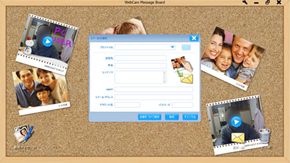 「WebCam Message Board」は液晶ディスプレイ上部のWebカメラ「MOTION EYE」を使って静止画や動画のメッセージをメールに添付するためのソフト。タッチ機能に対応しており、画面内にメッセージを書き込むのも簡単だ。動画として保存すれば、書き込んだメッセージやイラストの描いた軌跡を動画で再現できる
「WebCam Message Board」は液晶ディスプレイ上部のWebカメラ「MOTION EYE」を使って静止画や動画のメッセージをメールに添付するためのソフト。タッチ機能に対応しており、画面内にメッセージを書き込むのも簡単だ。動画として保存すれば、書き込んだメッセージやイラストの描いた軌跡を動画で再現できるタッチ操作対応の液晶一体型PCは他社が先行しており、やはりVAIO Lでも同じようなアプローチがなされているので、特に目新しいものではないが、Windows 7標準のマルチタッチ機能「Windowsタッチ」も加味され、VAIO自体の使い勝手が上がっていることは間違いない。
マルチタッチの操作感については、筆者が自宅で試した限りでは誤作動もなく、1本指による基本的な操作は簡単に行なえた。「フリック」(指を画面上に当てて払う動作)によってコピーや張り付けの操作を行うには多少のコツが必要と感じたが、これはVAIO Lに限らず、Windowsタッチの問題と思われる。
ただし、どうしても光沢パネルを指で触れたりなぞったりする以上、指紋の付着が避けられないのは気になった。特にタッチ操作をいろいろとした後にテレビ番組を視聴すると、指紋が目立ってしまって画面に集中できないことが結構あるのだ。製品にはクリーニングクロスが添付されているが、出番は多いかもしれない。
ちなみに前編でも触れたが、VAIO Lは液晶フレームの左右上端に内蔵した2つの光学式センサーで指の動きを読み取る仕組みだ。そのため、画面に指を押し付ける必要はなく、軽く触れたり、画面から指がわずかに浮いていてもタッチ操作が行える。画面に指紋が付着するのが気になるなら、指があまり触れないように操作することもできなくはない(操作の難度は上がるが)。
そのほかにも付属ソフトは充実している。定番オフィススイートの「Office Personal 2007」、フォトレタッチソフトの「Photoshop Elements 7」、動画編集ソフトの「Premiere Elements 7」といったソニー製以外の人気ソフトがプリインストールされており、汎用のオールインワンPCとしての実力も十分だ。
Copyright © ITmedia, Inc. All Rights Reserved.
アクセストップ10
- 「これで年単位の品薄が確定」――“Crucial撤退ショック”のPCパーツショップ (2025年12月06日)
- バッファローのWi-Fi 7ルーター「AirStation WSR6500BE6P」を試す 2.5Gbps対応で約2万円 コスパの良さが光る (2025年12月05日)
- 「Appleは悪。Googleは開発者を理解している味方」というEpic GamesのスウィーニーCEOが歓迎する未来は本当にバラ色なのか (2025年12月05日)
- 31.5型4Kスマートディスプレイ「LG MyView Smart Monitor 32SR73U-W」がタイムセールで4万5800円に (2025年12月05日)
- Ewinの折りたたみ式Bluetoothキーボードが28%オフの2849円に (2025年12月05日)
- 64GB構成すら“絶望”が近づく中で、CUDIMMの人気が再上昇 (2025年11月29日)
- さようなら「Crucial」――Micronがコンシューマー向け製品事業から撤退 販売は2026年2月まで継続 (2025年12月04日)
- 「ASUS Dual GeForce RTX 5070」がタイムセールで8万1627円に (2025年12月04日)
- GoogleがAndroidの更新方針を変更 年1回から小刻みに/共同通信社と加盟する48の新聞社がPerplexityの「ただ乗り」に抗議 (2025年12月07日)
- ソニーの85型4Kテレビ「ブラビア KJ-85X80L」が41%オフ(24万8000円)で買えてしまうセール中 (2025年12月03日)


